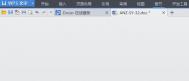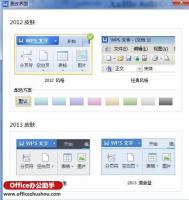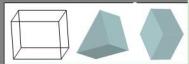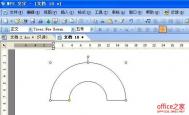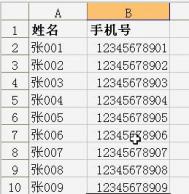wps工具栏怎么调出来 wps怎么调出工具栏
我们在使用wps编辑文字的时候,很多时候都需要使用工具栏。很多朋友一个不小心就把工具栏隐藏了,不知道怎么调出来,其实很容易,下面小编将这个方法分享给大家

首先我们打开wps你要操作的文档,然后点击右上角的隐藏的按键

然后我们工具栏又出来了

在wps表格和wps演示中,这个方法也是可以应用的。...[ 查看全文 ]
2015-05-17
标签: